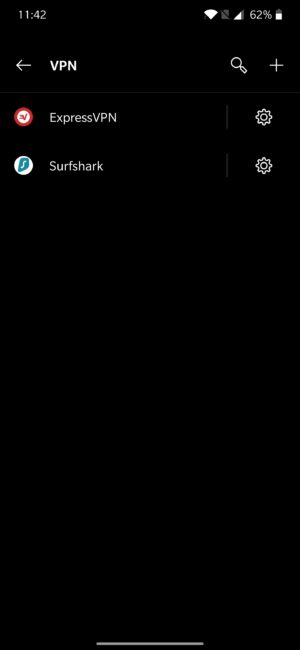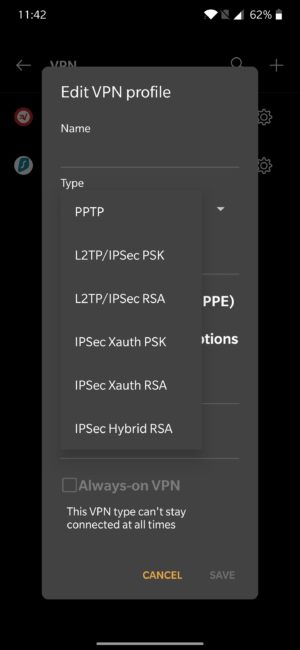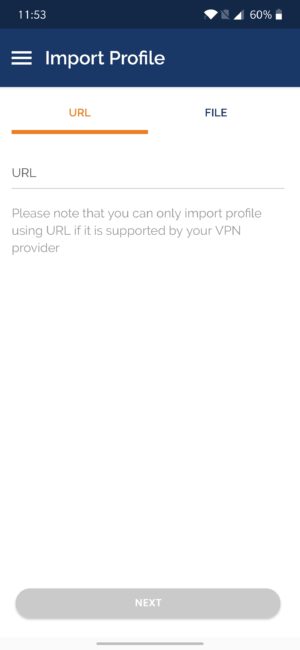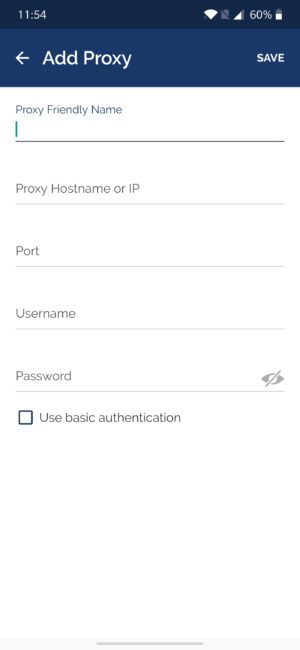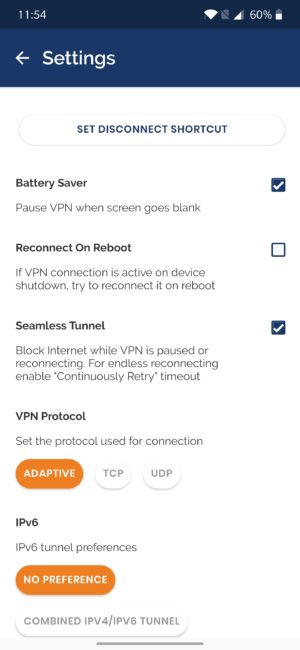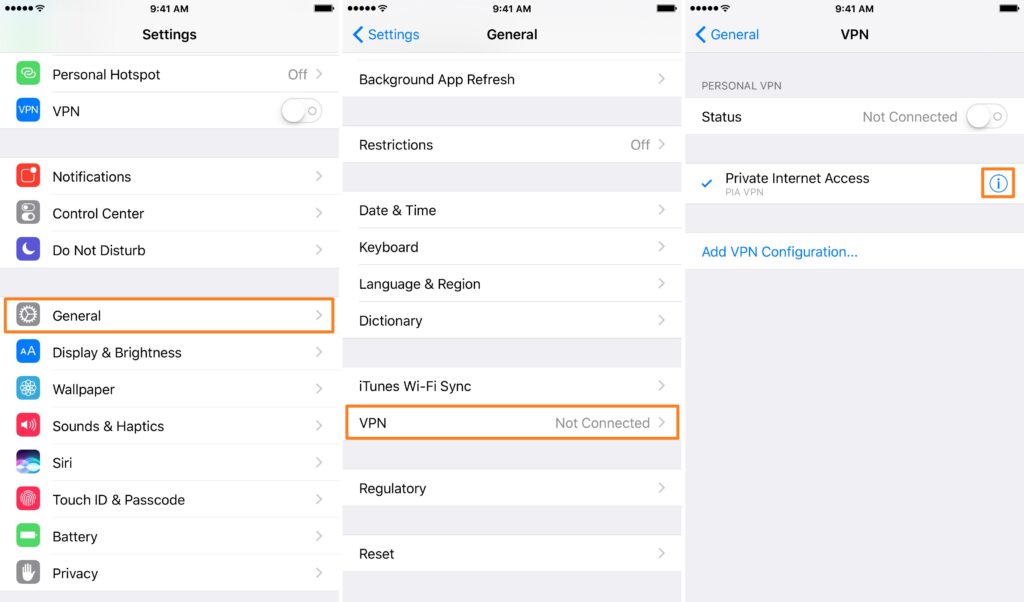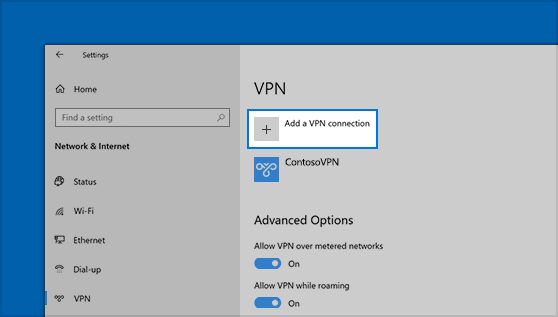كيف يُمكنك استخدام VPN “يدويًا” بدون تحميل أي برامج؟ دليل متكامل لعام 2024
تقترب مجتمعاتنا بثقة نحو عصر رقمي متطور، حيث يعتبر الإنترنت عمودًا أساسيًا في حياتنا اليومية. ومع هذا التقدم الهائل يأتي التحدي الأمني، فلا شك أن حماية بياناتنا الحساسة أصبحت ضرورة ملحة. يعد استخدام خدمات الشبكة الافتراضية الخاصة (VPN) وسيلة فعالة لتشفير اتصالاتنا وتأمينها، ولكن هل من الممكن تحقيق ذلك بدون اللجوء إلى برامج إضافية؟
بالفعل، هذا ممكن تمامًا. يُتاح لمستخدمي أنظمة التشغيل المختلفة فرصة توجيه اتصالاتهم عبر شبكات افتراضية وهمية بسهولة تامة من خلال إعدادات الجهاز، سواء كانوا يستخدمون منصات Android أو iOS أو Windows أو حتى macOS. والجميل في هذه الطريقة هو أنها لا تتطلب تثبيت برامج إضافية أو تعقيدات تقنية، فهي تمثل إضافة بسيطة وفعّالة للتأمين الشخصي على الإنترنت.
لماذا يجب عليك دائمًا استخدام اتصال VPN؟
قد يثير تفكير بعض الأشخاص في ما إذا كان التعامل مع إعداد شبكة افتراضية يستحق الجهد، خاصة وأن الوصول إلى الإنترنت يبدو سلسًا بدونها. ومع ذلك، تتوفر الكثير من الفوائد الأساسية والبارزة عند استخدام شبكة VPN، تجعل الوقت والجهد المستثمرين فيها لا يُضاهى. إليك بعض الفوائد البارزة:
- الوصول إلى المحتوى المحظور: يمكن أن تكون بعض المواقع أو المحتويات محظورة في بلدك، مما يحد من حرية تجربة الإنترنت بالكامل. يتيح استخدام VPN لك تجاوز هذه القيود والوصول إلى المحتوى غير المتاح بسهولة.
- حماية الهوية عبر الإنترنت: في زمن يتزايد فيه القلق بشأن الخصوصية الرقمية، تعتبر شبكة VPN درعًا فعّالًا لحماية بياناتك وخصوصيتك أثناء تصفح الإنترنت. توفر طبقة إضافية من التشفير تحافظ على سرية هويتك ونشاطك عبر الويب.
- التعامل مع شبكات الواي فاي العامة: عند الاتصال بشبكات الواي فاي العامة في الفنادق أو المقاهي، يمكن أن يكون التعرض للمخاطر على وشك الحدوث. باستخدام VPN، يمكنك تأمين اتصالك ومعلوماتك الشخصية، ومنع الاختراق والتجسس عليها.
- منع التتبع من قبل مزودي الخدمة الإنترنت: من خلال استخدام VPN، يتم تشفير بياناتك وإخفاؤها عن مزودي خدمة الإنترنت، مما يمنعهم من مراقبة نشاطك عبر الإنترنت وبيع بياناتك لأطراف ثالثة، ويحافظ على خصوصيتك الرقمية بشكل كامل.
ما هي عمل اتصال VPN بدون برامج خارجية؟
لنلقِ نظرة عن كثب على كيفية تشغيل شبكة افتراضية على هاتف الأندرويد الخاص بك دون الحاجة إلى تطبيقات VPN الخارجية. تذكر أنه قبل البدء، ستحتاج إلى معلومات VPN المقدمة من مزود الخدمة الخاص بك. فلنبدأ:
- ابدأ بفتح تطبيق الإعدادات على هاتفك الأندرويد. يرجى ملاحظة أن الخطوات قد تختلف اختلافًا طفيفًا بين الأجهزة.
- انتقل إلى “Wi-Fi & Internet” أو “الشبكات اللاسلكية” في قائمة الإعدادات للوصول إلى إعدادات الشبكة.
- في القائمة التالية، ابحث عن خيار “شبكة افتراضية VPN” لتكوينها. إذا لم تجده مباشرة، يمكنك استخدام خاصية البحث في إعدادات الهاتف للعثور عليها بسرعة.
- بعد ذلك قم بالنقر على علامة الإضافة (+) أعلى التطبيق وإذا لم تعثر عليها فقم بالنقر على الخيارات المتقدمة أولًا وسوف تظهر لك.
- في هذه الخطوة، سيتعين عليك إدخال معلومات الشبكة الافتراضية، بما في ذلك عنوان الخادم واسم المستخدم وكلمة المرور. يمكنك العثور على هذه المعلومات في مواقع مثل Easyworknet. قم بنسخ المعلومات من هذا الموقع والصقها في الحقول المناسبة داخل إعدادات الشبكة الافتراضية على هاتفك الأندرويد.
- والآن قم بالنقر على حفظ أو اتصال وبذلك تكون قد انتهيت من إعداد VPN على هاتف الأندرويد الخاص بك بكل سهولة.
خطوات الاتصال بشبكة OpenVPN على هاتف اندرويد
للأسف، البروتوكولات القديمة مثل PPTP لم تعد توفر مستوى كاف من الأمان، ولكن يمكنك الاعتماد على البروتوكولات الأكثر أمانًا مثل OpenVPN. يتطلب استخدام OpenVPN تنزيل تطبيق VPN خارجي مثل OpenVPN Connect من متجر Google Play على هاتفك الأندرويد. وإليك شرح طريقة استخدام التطبيق:
- في البداية قم بتحميل تطبيق OpenVPN Connect من متجر بلاي وقم بتثبيته على الهاتف الخاص بك.
- بعد ذلك سوف تحتاج إلى معلومات الشبكة التي ترغب في الاتصال بها ويمكنك الحصول عليها من الموقع السابق أو من خلال أي موقع آخر على الإنترنت.
بعد الاتصال بشبكة VPN باستخدام تطبيق OpenVPN Connect، يمكنك الآن الاستمتاع بالعديد من المميزات الإضافية التي يقدمها التطبيق. يمكنك بسهولة تخصيص إعدادات الاتصال وتفضيلات الأمان باستخدام الخيارات المتوفرة داخل التطبيق. تضمن وضع توفير الطاقة أن تحصل على أداء أمثل دون استنزاف البطارية بسرعة، بينما يسمح لك مفتاح القفل المتسلسل (Seamless Tunnel) بالتبديل بسلاسة بين الاتصال بالإنترنت العادي والاتصال بالشبكة الافتراضية دون أي انقطاع.
كما يوفر لك التطبيق أيضًا مجموعة متنوعة من البروتوكولات للاختيار من بينها، مما يسمح لك بتخصيص تجربة الاتصال الخاصة بك وفقًا لاحتياجاتك وتفضيلاتك.
خطوات عمل اتصال VPN بدون برامج على الايفون
في الايفون يُمكنك تشغيل الـ VPN عبر إعدادات الجهاز مباشرة، اتبع الخطوات التالية:
- في البداية قم بتشغيل الهاتف الخاص بك ثم قم بالدخول إلى الإعدادات وقم باختيار قسم عام.
- في هذا القسم سوف تجد الإعدادات المتعلقة بالشبكة الافتراضية VPN قم بالنقر عليها.
- في الخطوة التالية سوف تحتاج للنقر على زر Add VPN Configuration من أجل إضافة الشبكة الافتراضية، وبالطبع سوف تحتاج إلى بيانات الشبكة أولًا لذلك يمكنك استخدام موقع vpnbook أو أي موقع آخر يوفر لك تلك البيانات.
- بمجرد الانتهاء من إدخال البيانات قم بالنقر على تم أو Done من أجل حفظ إعدادات VPN التي قمت بإضافتها ويمكنك الآن استخدام الـ VPN بدون أي مشكلة.
عمل اتصال VPN على الكمبيوتر بدون برامج
يتيح لك نظام التشغيل ويندوز إمكانية الاتصال بشبكة VPN افتراضية بكل سهولة من خلال الإعدادات ولكن أولًا سوف تحتاج إلى إنشاء VPN profile وبعد ذلك قم باتباع الخطوات التالية:
- أولًا قم بالنقر على قائمة Start ثم قم بتشغيل إعدادات ويندوز (Settings) وداخل الإعدادات قم بالنقر على الشبكات (Network & Internet) ثم VPN ثم Add a VPN connection.
- يمكنك أيضًا البحث عن VPN في شريط إعدادات ويندوز من أجل الوصول إليها أسرع.
- بعد ذلك في قسم مزود الشبكة (VPN provider) قم بتغيير الاختيار إلى Windows (built-in) ثم قم بإدخال معلومات الشبكة والتي يمكنك الحصول عليها من خلال الإنترنت.
- بذلك نكون قد انتهينا من تشغيل VPN بدون برامج على ويندوز 10 أو ويندوز 11 – علمًا أن نفس الخطوات بإمكانك اتباعها أيضًا على ويندوز 7 ويمكنك الاتصال به بكل سهولة من خلال إعدادات الواي-فاي.
عمل خادم VPN بدون برامج على نظام macOS
في نظام macOS، يمكنك أيضًا إعداد VPN يدويًا بسهولة. إليك الخطوات:
- انقر فوق قائمة “Apple” في الزاوية العليا اليسرى من شاشة Mac الخاصة بك، ثم انتقل إلى “تفضيلات النظام”.
- اختر “الشبكة” من قائمة التفضيلات.
- انقر فوق رمز الإضافة (+) الموجود في الزاوية السفلى اليسرى، ثم اختر “VPN” من القائمة المنبثقة.
- اتبع التعليمات البسيطة التي تظهر لك، حيث ستحتاج أولاً إلى اختيار نوع الـ VPN وثم اختيار البروتوكول المطلوب. بعد ذلك، قم بتعيين اسم الشبكة وانقر على “إنشاء”.
- أدخل معلومات شبكة الـ VPN مثل عنوان الخادم وبيانات المصادقة ومعلومات تسجيل الدخول التي تحصل عليها من مزود الخدمة.
- بعد الانتهاء من إعداد شبكة الـ VPN، يمكنك الاتصال بها بسهولة من خلال العودة إلى “تفضيلات النظام” ثم “الشبكة”، وانقر فوق اسم الشبكة التي قمت بتعيينها. ثم انقر على “اتصال” Connect للاتصال بالـ VPN.